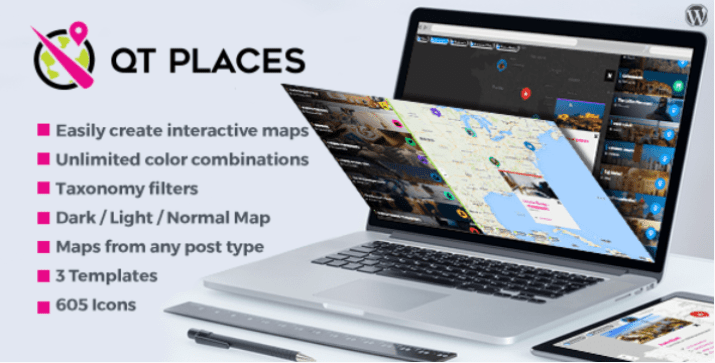Хотите узнать, как добавить нестандартный размер к миниатюрам?
Загрузка изображений в WordPress создает разные размеры исходного изображения, но, к сожалению, это решение не подходит для всех. По умолчанию создаются следующие размеры: эскиз, средний, большой и исходный размер. Но если вам нужен другой размер, например, товары в интернет-магазине, вы можете сделать свой собственный размер в соответствии с вашими потребностями.
В этом уроке мы покажем вам, как создавать собственные форматы изображений, сохраняя их в своей теме с кодом.
В этом уроке я предполагаю, что вы знаете, как разрабатывать (HTML/CSS и PHP). Этот учебник также применим, если вы знаете, как создавать WordPress плагины.
Но раньше, если вы никогда не устанавливали WordPress, откройте для себя Как установить WordPress блог шаги 7 et Как найти, установить и активировать WordPress тему на своем блоге
Тогда вернемся к тому, почему мы здесь.
Как сохранить нестандартные размеры на WordPress
Начните с открытия или создать файл functions.php вашей темы, затем настройте ее, как в примере ниже, который является выдержкой из темы Twenty Seventeen по умолчанию:
<?php
if ( version_compare( $GLOBALS['wp_version'], '4.7-alpha', '<')) {
требуется get_template_directory() . '/inc/back-compat.php';
возвращаться;
}
/**
* Конфигурация темы по умолчанию + добавлены новые функции.
*
* Обратите внимание, что этот код добавляется после хука after_setup_theme, который
* выполняется перед хуком инициализации.
*/
функция двадцатьсемнадцать_setup() {
Как поясняется в комментарии, вы можете добавить совместимость с функциями WordPress, которые хотите использовать в своей теме, такими как избранные изображения, форматы сообщений, настраиваемый заголовок и другие аналогичные параметры.
Смотрите также наш список 5 WordPress плагины для редактирования изображений в вашем блоге
Существует функция, которую вы обязательно должны добавить, чтобы иметь возможность создавать изображения с нестандартными размерами и предварительным просмотром миниатюр:
add_theme_support ( 'пост-миниатюра');
После версии WordPress 2.9 изображения постов были переименованы в «избранные изображения», но они (смутно) по-прежнему упоминаются под своим исходным именем в коде файла. Эти термины могут использоваться как синонимы, однако, в зависимости от вашей аудитории, некоторых это может сбивать с толку.
Также прочитайте наш учебник на Как иметь расширенный пользовательский элемент управления на WordPress
Затем вы можете добавить свои собственные размеры изображений в " add_image_size ". Это базовая структура, которая вам нужна:
add_image_size ('новый нестандартный размер', ширина, высота, режим кадрирования);
Обязательно поменяю THEMENAME По названию вашей темы. Заменить " новый размер настроенного С описательным названием для вашего размера изображения. Хотя вы можете использовать практически любое имя, это запрещено, потому что они зарезервированы размерами изображений по умолчанию, упомянутыми выше: большой палец, миниатюра, средняя, большая, пост-миниатюра.
Кроме того, вы можете установить собственные размеры изображений. ширина, высота и для обрезки.
Откройте для себя тоже Как сжать и изменить размер изображения на WordPress
Вы можете изменить размеры " ширина "И" высота Для тех, кто вам понадобится. Хотя это довольно очевидно, режим кадрирования - нет.
Есть несколько вариантов обрезки ваших изображений:
- Принудительный урожай - Для этого установите значение " Режим растениеводство «К» правда ". Он обрезает более крупное изображение до точной ширины и высоты, которые установлены так, чтобы оно идеально соответствовало вашему дизайну, но не обязательно пропорционально кадрировать изображение.
- мягкая отделка - Это настройка по умолчанию, которая включается после удаления режима кадрирования. Изображение создается пропорционально, но высота изображения может отличаться, если оно изначально было разного размера.
- Неограниченная высота - Удалив значение " высота », Режим кадрирования вашего пользовательского изображения может иметь неограниченную высоту. Это особенно полезно для инфографики.
Вы можете повторить строку в приведенном выше фрагменте кода, чтобы сохранить столько размеров изображения, сколько вам нужно. Не забудьте отредактировать его, чтобы он соответствовал нужным вам особенностям.
Как поделиться своими статьями в формате PDF на WordPress? Узнайте, консультируясь с этой статьей.
Вы можете продолжить добавлять поддержку необходимых вам функций, и когда вы закончите, включите его в ловушку " after_setup_theme '
add_action ( 'after_setup_theme', 'themename_setup');
Имейте в виду, что " THEMENAME Следует изменить на настоящее имя вашей темы WordPress. Обязательно используйте это имя во всем файле.
Откройте для себя также несколько премиальных плагинов WordPress
Вы можете использовать другие WordPress плагины чтобы придать современный вид и оптимизировать обработку вашего блога или веб-сайта.
Мы предлагаем вам несколько премиальных плагинов WordPress, которые помогут вам сделать это.
1. QT Места
QT Places — это Расширение WordPress элегантный и универсальный для отображения карт из Google Maps на вашем веб-сайте. После установки в вашем меню WordPress появится новый тип записей под названием «Места», и вы сможете сразу начать добавлять новые места на карты.
Это расширение очень отзывчивое и работает на мобильных устройствах (iPhone, Android). Вы можете добавить функциональность карты к любому стандартному типу публикации (например, статьи или страницы) или персонализированные (например, портфолио).
скачать | Демонстрация | веб-хостинг
2. Calendarista
Calendarista — это плагин WordPress премиум-класса, предназначенный для онлайн-бронирование –Бронирование – быстрее и эффективнее для ваших клиентов. Его цель состоит в том, чтобы сделать услуги очень быстрыми и простыми для компаний, которые предлагают бронирование сеансов или встреч в Интернете.
Итак, если вы ищете полную систему бронирования для отеля, компании по аренде автомобилей, аренды апартаментов, туристического агентства, салона красоты, ресторана и т. Д.…, этот плагин идеально подойдет вам.
Прочитайте эту статью на Как отобразить все ваши WordPress публикации на одной странице
В качестве функций он предлагает, среди прочего: 10 готовых к использованию моделей системы бронирования, поддержка платежных шлюзов 3, Поддержка WooCommerce, интеграция настраиваемого конструктора форм, Поддержка Google Map, отличный шаблон календаря для отображения ваших встреч и многое другое.
скачать | Демонстрация | веб-хостинг
3. EventOn
Премиум-плагин WordPress EventOn - самый продаваемый плагин календаря на CodeCanyon, с более чем 7000 продаж. Он имеет массу полезных функций, таких как избранные изображения для событий, шорткоды, неограниченное создание календарей событий, настраиваемых полей метаданных и характеристик событий.
Среди его основных расширений: возможность продажи билетов, импорт / экспорт мероприятий в формате CSV, бесплатная интеграция с Google Map, сортировка и фильтрация по списку событий, полностью адаптивный макет, Многоязычная поддержкаи легкая настройка календаря.
Откройте для себя Плагины 9 WordPress для создания веб-сайта для путешествий
Некоторые функции уже доступны бесплатно в других плагинах, но это эффективный компромисс.
скачать | Демонстрация | веб-хостинг
Другие рекомендуемые ресурсы
Мы также приглашаем вас ознакомиться с указанными ниже ресурсами, чтобы получить дополнительную информацию о вашем веб-сайте и блоге.
- Как создать онлайн форму для входа в пользовательский глобальный заголовок в Divi
- 7 WordPress плагины для создания FAQ на вашем сайте
- Несколько плагинов на выбор для создания таблиц на WordPress
- Как исправить ошибку при входе в базу данных WordPress
Заключение
Вот! Это все для этого руководства. Мы надеемся, что это позволит вам добавить нестандартные размеры для изображений.
Однако вы также сможете ознакомиться с нашими Ressources, если вам нужно больше элементов для реализации ваших проектов создания интернет-сайтов, обратитесь к нашему руководству по Создание блога на WordPress или Divi: лучшая тема WordPress всех времен.
Если у вас есть Комментарии или предложения, не стесняйтесь, дайте нам знать в зарезервированном разделе Но в то же время, поделитесь этой статьей в разных социальных сетях.
...